如何用Word文档自动生成目录
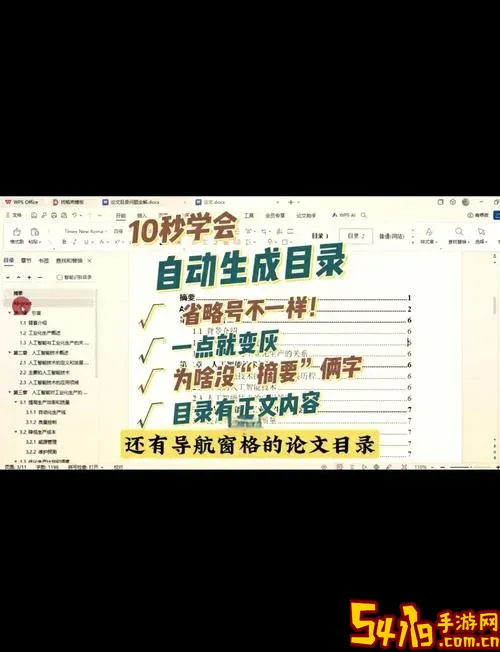
在我们的日常工作和学习中,Word文档被广泛应用于报告、论文、项目计划书等各类文档的撰写。尤其是在中国地区,随着办公自动化的普及和效率的不断提升,掌握Word文档的各种高级功能显得尤为重要。其中,自动生成目录功能是提升文档专业性和操作效率的一项重要技能。本文将详细介绍如何在Word文档中自动生成目录,帮助广大用户轻松制作结构清晰、层次分明的文档。
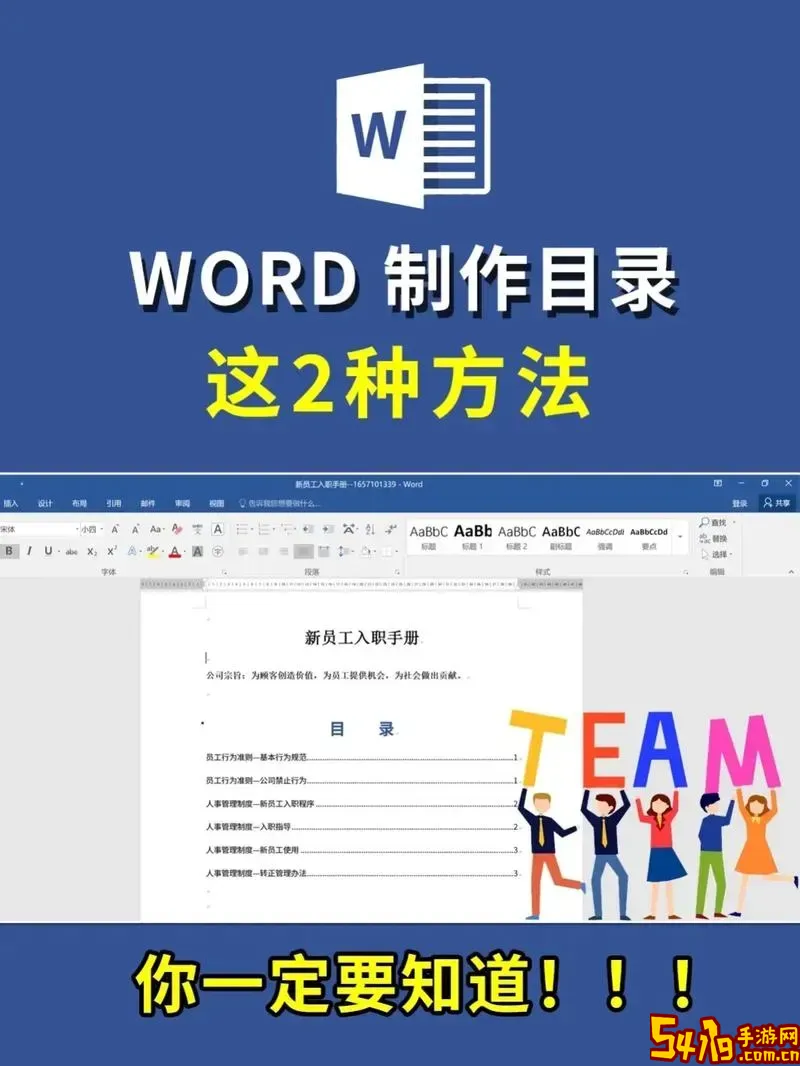
一、目录的重要性
目录不仅仅是文档的导航工具,更体现了文档的逻辑结构。对于篇幅较长的文档,手动制作目录既费时又容易出错,尤其是在频繁修改文档结构时,手工目录的维护工作量很大。在中国的各大高校、企事业单位及政府机关,使用Word自动生成目录已经成为标准的文档排版操作,既提高了文档的专业水平,也提升了工作效率。
二、目录自动生成的准备工作
生成目录的前提是合理使用Word的“标题样式”。Word内置了多级标题格式,如“标题1”、“标题2”、“标题3”等,这些样式不仅让标题在视觉上区分开,更是生成目录的关键依据。因此,在撰写文档时,应先按层次为各级标题应用相应的标题样式。
在中国地区的Word版本(包括Office 2016、2019、Office 365,以及国产品牌的一些兼容软件如WPS Office)中,标题样式的名称和操作方法基本保持一致,用户只需在“开始”选项卡中找到“样式”,即可选择对应的标题样式。
三、自动生成目录的具体步骤
1. 应用标题样式
选中文档中需要作为目录标题的文字,点击“开始”选项卡中的“样式”区域,分别选择“标题1”、“标题2”等级别,确保所有章节标题均正确设置。
2. 插入目录
将光标定位在文档希望插入目录的位置(通常是文档页头或正文前),点击“引用”选项卡中的“目录”按钮,在下拉菜单中选择合适的目录样式。Word会自动根据已标记的标题生成目录。
3. 更新目录
在文档编辑过程中,如果标题内容或页码发生变化,只需右击目录选择“更新域”,即可更新目录信息,保持内容与实际一致。
四、个性化目录的设置
Word允许用户根据需要自定义目录样式。点击“引用”中的“目录”——“自定义目录”,可调整目录显示的级别数目、前导符样式、字体等。比如,在中国地区书写中文文档时,可以选择适合中文排版习惯的字体(如宋体、黑体),并调整目录间距,使目录看起来更加美观、规整。
此外,很多高校和企业有自己的论文或报告模板,通常会预设目录样式,用户只需按模板要求应用标题样式,目录便能一键生成,极大缩短文档排版时间。
五、常见问题及解决方法
1. 目录生成后无法自动更新
可能是没有正确应用标题样式,可检查标题文字是否真的套用了“标题”样式,或者使用了手工加粗、调整字体等非样式方法。重新应用标题样式即可解决。
2. 目录中的内容显示异常
检查是否有隐藏的分节符或分页符影响目录显示。使用“显示/隐藏¶”按钮查看并清理多余的段落标记。
3. 目录级别显示不全
在“自定义目录”中确保“显示级别”设置符合需要,例如显示至三级标题。
六、结语
自动生成目录是Word文档处理中的一项基本技能,也是提高文档结构清晰度和工作效率的重要手段。对于中国广大职场人士、学生以及文档制作人员来说,掌握自动生成目录的技巧,不仅能提升个人技术水平,还能让文档更加规范专业。希望通过本文的介绍,您能够熟练地运用Word的目录功能,制作出高质量的文档。